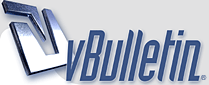
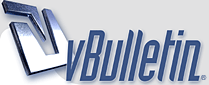 |
الآن :: شرح مفصل لكيفية عمل ثيم + البرنامج + الكراك الشرح والكثير بالداخل ..
1 مرفق
بسم الله الرحمن الرحيم
السلام عليكم ورحمة الله وبركاته وبالنسبه لصانع الثيم تـلـقـونه بـالمرفقـات .. الكـراك من هـنـا :: http://9q9q.com/apr/1146355222.zip ملف تعديل mpm من هنا :: http://9q9q.com/apr/1146355629.zip الثيم من هنا ::http://9q9q.com/apr/1146355992.zip شــــــــروط الـبـرنـامج :: . ) . 1/ أنه لايعمل إلا علىWINDOWS XP فقط . 2/ أنه لايستقبل سوى صيغة BMP من الصور وغيرها لايقبل . طريقة فهم البرنامج تحتاج إلى :: 1/ ثيم بصيغة SIS ويوجد بالمرفقات يجب تحميله إلى جوالك لكي تقارنه وتعرف أين توجد الصور ومكانها في البرنامج عند تشغيله . 2/ وأيضاً ملف MBM ويوجد بالمرفقات لكي يتم فتحه عن طريق البرنامج لأنه لايقوم بفتح أي صيغة من الملفات إلا على هذه الصيغة . طريقة فهم البرنامج تحتاج إلى : 1- ثيم بصيغة SIS ويوجد بالمرفقات يجب تحميله إلى جوالك لكي تقارنه وتعرف أين توجد الصور ومكانها في البرنامج عند تشغيله . 2- وأيضاً ملف MBM ويوجد بالمرفقات لكي يتم فتحه عن طريق البرنامج لأنه لايقوم بفتح أي صيغة من الملفات إلا على هذه الصيغة . ثانياً الشرح : طـريـقـة تـحميل البرنامج :: http://9q9q.com/apr/1146346899.jpg بعد تحميل البرنامج نقوم بالآتي:: ) . نقوم بالضغط على NEXT ونكمل التثبيت ثم تظهر الصورة التالية : http://9q9q.com/apr/1146346960.jpg نقوم بالضغط على NEXT ونكمل التثبيت ثم تظهر الصورة التالية :: http://9q9q.com/apr/1146347194.jpg نقوم بالضغط على NEXT ونكمل التثبيت ثم تظهر الصورة التالية :: http://9q9q.com/apr/1146347245.jpg الأولى يطلب منك إظهاره على سطح المكتب والثانية مدري وشي بعدها تظهر الصورة التالية :D:D :: http://9q9q.com/apr/1146347327.jpg حيث يطلب منك البرنامج تأكيد التثبيت أضغط على INSTALL وهي الخطوة الأخيرة قبل لاتثبيت حيث تظهر الصورة التالية : http://9q9q.com/apr/1146347446.jpg الآن يــكــمـل ثــبــيــت الــبرنــامـج :: ) . http://9q9q.com/apr/1146358198.jpg تـمـ الــتــثــبــيــت ولـلـه الـحــمـد . . . __________________________________________________ _____________________ الآن بقي طريقة تثبيت الكراك :: عند الإنتهاء من تثبيت البرنامج يفتح البرنامج تلقائياً كما في الصورة التالية : http://9q9q.com/apr/1146338957.jpg حيث تتضح واجهة البرنامج الرئيسية وتتكون من ثلاثة خيارات أساسية وهي : OPEN وهي لفتح ملف بصيغة MBM حيث يوجد بالبرنامج ملف واحد ولكن يفضل تحميل الموجود بالكراك وفتحه ولاتنسون ترسلون الثيم للجوال عشان المقارنة . SAVE وهي لحفظ الثيم بصيغة MBM للتعديل عليها في أي وقت آخر ولاننسى أن هذا الملف لايمكن تثبيته في الجوال . MASK وهي لحفظ الثيم على الصيغة SIS والتي يقبلها الجوال . __________________________________________________ _____________ الآن نــقــوم بـالضـغط على ابدأ ومن ثم نضغط على تشغيل ::) . انسخ هالجلمه والصقه هناك .. C:\Program Files\ThemeEditor6600 الآن نــعـــــمـل كـمـا فـي الـصـورهـ :: http://9q9q.com/apr/1146358013.jpg طريقة عمل البرنامج : حيث تظهر الواجهة الرئيسية وسوف أقوم بشرح الترقيم الموجود على الصور بالتتالي : http://9q9q.com/apr/1146338982.jpg 1- OPEN وهي لفتح الملفات بصيغة MBM فقط . 2- SAVE لحفظ الثيم على صيغة MBM ولايقبلها الجوال ولكنها نسخة يمكن العمل عليها . 3- MASK وهي لحفظ الثيم على صيغة الجوال SIS . 4- لون البلوتوث وال IR والرسائل في الجوال وهو اللونين اللذان يظهران عند الإرسال ويفضل أن يختلفان عن بعضهما مثال أزرق . 5- لون الشكل الذي يوجد أسفل البطارية والأبراج في الجوال . 6- لون البلوتوث وال IR والرسائل في الجوال وهو اللونين اللذان يظهران عند الإرسال ويفضل أن يختلفان عن بعضهما مثال أبيض . 7- لون التحديد . 8- لون خلفية الجوال إذا لم تضع صورة . 9- لون البرامج الشغالة على مأعتقد 10 - لون البرامج المطفأة أو الطافية . 11 - القائمة الرئيسية أو الواجهة الرئيسية للجوال . 12 - قائمة البرامج . 13- قائمة الطلب السريع . 14 - قائمة الذهاب إلى . 15 - قائمة التقويم . 16- قائمة الساعة . 17- قائمة الأيقونات مثل البطارية والبلوتوث وأشكال البرامج والصوت . 18- قائمة المراحل . 19- قائمة التنقل بين الأوامر والبرامج والتغيير من حالات البرامج من خلال تغيير الأوضاع والكثير . 20 - أيضاً للتنقل حيث تظهر عندما نضغط على البرنامج بدون كبس فقط مفتاح الأختيار الأيمن وتظهر صورة وأيضاً عند النزول تظهر صورة والكثير . 21- وهي القوائم المرقمة في الأعلى من 3 إلى 10 . __________________________________________________ ________________ الآن عند الضغط على OPEN يفتح فقط كما شرحنا الملفات من MBM حيث يظهر ملف باسم MICRUFORUM ولاتنسى الملف اللي بصيغة MBM بالمرفقات أفضل وأسهل من اللي فوق الصورة : http://9q9q.com/apr/1146339161.jpg الآن شرح لقائمة STANDBY و mneu و speed dial كما في الصورة والشرح عليها :: http://9q9q.com/apr/1146505270.jpg http://9q9q.com/apr/1146505366.jpg http://9q9q.com/apr/1146340365.jpg http://9q9q.com/apr/1146340638.jpg ولاتنسى أن كل قائمة لها صور خاصة بها كما في الصور التالية والتي توضح عدد الصورتان التاليتان في كل قسم من أقسام الثيم : http://9q9q.com/apr/1146341873.jpg http://9q9q.com/apr/1146341979.jpg http://9q9q.com/apr/1146341997.jpg http://9q9q.com/apr/1146342075.jpg http://9q9q.com/apr/1146342099.jpg http://9q9q.com/apr/1146342184.jpg http://9q9q.com/apr/1146342202.jpg http://9q9q.com/apr/1146342254.jpg http://9q9q.com/apr/1146342278.jpg http://9q9q.com/apr/1146342505.jpg بعد الإنتهاء من وضع الصور في كل قسم من الثيم وإخراجه بالصورة النهائية تقوم بالضغط على MASK لكي يتم حفظها وإرسالها للجوال الصورة : http://9q9q.com/apr/1146342507.jpg ويمكنك وضع نسخة أحتياطية للتعديل وهي هامة جداً لأن الثيم قد لايظهر بالصورة التي تريدها وبالتالي يمكنك التعديل عليها وإخراجها بالصورة التي تلائمك الصورة : http://9q9q.com/apr/1146342594.jpg والــلــــــه ولــــــي الـــتــــــــوفــــــــيـــق مـع الـعـلـم إنـي أول مرهـ بحياتي أنزل برنامج مشروح واسمحو لي إذا فيه أغـــلاط .. بالتووووووووووفيق .. ) . ][ قــــــــــــــــفـــــــــــــــلــــــــــــــــ ــــه ][ تـصدقـون إنـي قـعـدت عـلـى هـالموضوع سبع ساعات ويوم جت الساعه 2:15 بالليل جيت بنزله انفصل الاتصال وراح كل اللي سويته لكن قعدت مره ثانيه وعدلته .. رفعت الملفات مرهـ ثـانيه والله ياتقطع جسمي من التعب وظهري .. :D مـن يـفـرص ظهري :D :D :D |
رد : الآن :: شرح مفصل لكيفية عمل ثيم + البرنامج + الكراك الشرح والكثير بالداخل ..
مـعـلـيـش والـلـه حصلت بعض الأخطـاء لأني دايخ الله يعلم بحالي لكن .. بكرا اضبطها بإذن واحد أحد
.. معليش وآسفين على الخطأ .. بالتووفيق .. |
رد : الآن :: شرح مفصل لكيفية عمل ثيم + البرنامج + الكراك الشرح والكثير بالداخل ..
ياشيخ روووح الله يوفقك دنيا واخره
من جد كنت محتاجه شرح وافي زي كذا لان اول نزلت البرنامج بس حست فيه حووسه مو طبيعيه الحين كل شي واضح ^_^ كفيت ووفيت يعطيك العافيه |
رد : الآن :: شرح مفصل لكيفية عمل ثيم + البرنامج + الكراك الشرح والكثير بالداخل ..
ياشيخ والله لو اجلس غشرين سنه قدام ووراء مافهمت شي بالبرامج ذي انا منتدى ويخب على كله علشان ياسر بس
ويعطيك الف الف عاافيه على المشاركه |
رد : الآن :: شرح مفصل لكيفية عمل ثيم + البرنامج + الكراك الشرح والكثير بالداخل ..
جسر
كنك داري مثلي << يدربي راسه وبس هههههههههههه لاهنت لاهنت قائد الريم و دمـت بـ ود |
رد : الآن :: شرح مفصل لكيفية عمل ثيم + البرنامج + الكراك الشرح والكثير بالداخل ..
الله يعافيــــــــكـ ع الشرح
وفيت وكفيت |
رد : الآن :: شرح مفصل لكيفية عمل ثيم + البرنامج + الكراك الشرح والكثير بالداخل ..
ثانكيووووووووو خيو ابو طلال (( قايد الريم الهلالي )) شرح أكثر من راااااائع واحب اعدلك معلومة:
ان البرنامج يقبل الصور التي بصيغة JPG أو BMP عادي طبعا انا مجرب واشتغل على البرنامج من زمااااان.المعذرة |
رد : الآن :: شرح مفصل لكيفية عمل ثيم + البرنامج + الكراك الشرح والكثير بالداخل ..
يعطيك 1000 1000 عافيه على الشرح
|
رد : الآن :: شرح مفصل لكيفية عمل ثيم + البرنامج + الكراك الشرح والكثير بالداخل ..
ما شاء الله تباركـ الله من جد شغل ومجهود جبار:) الله يوفقكـ ويعطيكـ الف عافيه على الشرح الاكثر من رائع:) اخوي قائد الريم الهلالي الله يعطيك العافيه العافيه لا تحرمنا ابداعكـ يا بطل p10 p10 p10 p10 |
رد : الآن :: شرح مفصل لكيفية عمل ثيم + البرنامج + الكراك الشرح والكثير بالداخل ..
يشيخ روح الله يسعدك قول امين
عافاك ربي يابطل |
رد : الآن :: شرح مفصل لكيفية عمل ثيم + البرنامج + الكراك الشرح والكثير بالداخل ..
عوافي يابطـل ...!!
ايوه كذا بحبك p30 :D ماتقصر حبيبي .. |
رد : الآن :: شرح مفصل لكيفية عمل ثيم + البرنامج + الكراك الشرح والكثير بالداخل ..
السلام عليكم
مراحب اخوي الغالي قايد ابداع × في ابداع على هذا الشرح لي سنه وانا ادور البرنامج مشكور |
رد : الآن :: شرح مفصل لكيفية عمل ثيم + البرنامج + الكراك الشرح والكثير بالداخل ..
يعطيك الف عافيه
شرح ممتاز جداً ::: تبي الصدق محمله البرنامج من فتره ويوم وصلت عند الساعه ضاق صدري وقفلت البرنامج لين يومك :( ::: صباحك ورد |
رد : الآن :: شرح مفصل لكيفية عمل ثيم + البرنامج + الكراك الشرح والكثير بالداخل ..
يسلمووو على الموضووووع الجميل والمفيد
|
رد : الآن :: شرح مفصل لكيفية عمل ثيم + البرنامج + الكراك الشرح والكثير بالداخل ..
روووح ربي يوفقـــك ..
هذي المواضيع ولا بـلاااش ... يعطيـك العافيـه يابطــل .. |
| الساعة الآن 01:19 AM. |
Powered by vBulletin® Version 3.8.7
Copyright ©2000 - 2024, vBulletin Solutions, Inc.
SEO by vBSEO 3.6.0